„Windows 10“ meniu Pradėti atrodo kitaip neikaip tai atrodė „Windows 7“ ir senesnėse „Windows“ versijose. „Microsoft“ pakeitė ją naudodama „Windows 8“, ir įmonei prireikė nemažai laiko, kad ji tinkamai susitvarkytų. „Windows 10“ meniu Pradėti tik tobulėjo, galite prie jo prisegti svetaines naudodamiesi „Edge“, prisegti nustatymus, prisegti programas ir aplankus, grupuoti išklotines ir prie jos prisegti mėgstamus albumus ir grojaraščius. Tai, ko jūs negalite padaryti, yra prisegti failą prie pradžios meniu, bent jau pagal numatytuosius nustatymus. Dešiniojo pelės mygtuko paspaudimo kontekstiniame meniu yra parinktis „Pin to Start“, tačiau ji nerodoma, kai dešiniuoju pelės mygtuku spustelėkite failą. Norėdami įtraukti parinktį į failo kontekstinį meniu ir pridėti jį prie meniu Pradėti, turite šiek tiek pataisyti „Windows“ registrą.
Norėdami redaguoti „Windows“ registrą, turite turėti administracines teises.
Prisekite failą prie pradžios meniu
Atidarykite „Windows“ registrą. Galite jį atidaryti įvedę „regedit“ „Windows“ paieškos juostoje arba įvedę „regedit“ vykdymo lauke. Eikite į šią vietą.
HKEY_CLASSES_ROOT*shellexContextMenuHandlers
Dešiniuoju pelės mygtuku spustelėkite ContextMenuHandlers raktą irkontekstiniame meniu pasirinkite Naujas> Klavišas. Pavadinkite naują raktą „PinToStartScreen“. Šio rakto viduje yra eilutės vertė. Du kartus spustelėkite jį ir nustatykite toliau nurodytą reikšmę.
470C0EBD-5D73-4d58-9CED-E91E22E23282

Tai apie tai. Dabar eikite į failą, kurį norite prisegti, prie meniu Pradėti. Dešiniuoju pelės mygtuku spustelėkite jį ir patikrinkite, ar kontekstiniame meniu neatsiranda parinktis „Pin to Start“. Jei to nėra, pereikite prie kito veiksmo.
Dešiniuoju pelės mygtuku spustelėkite failą ir pasirinkite Siųsti į> Darbalaukissukurti nuorodą. Dešiniuoju pelės mygtuku spustelėkite nuorodą ir kontekstiniame meniu pasirinkite parinktį Prisegti prie pradžios. Panašu, kad parinktis „Pin to Start“ neatsiranda visų failų kontekstiniame meniu. Tokiu atveju turėsite sukurti jo nuorodą. Prisegę failą į meniu Pradėti, galite ištrinti savo sukurtą nuorodą.
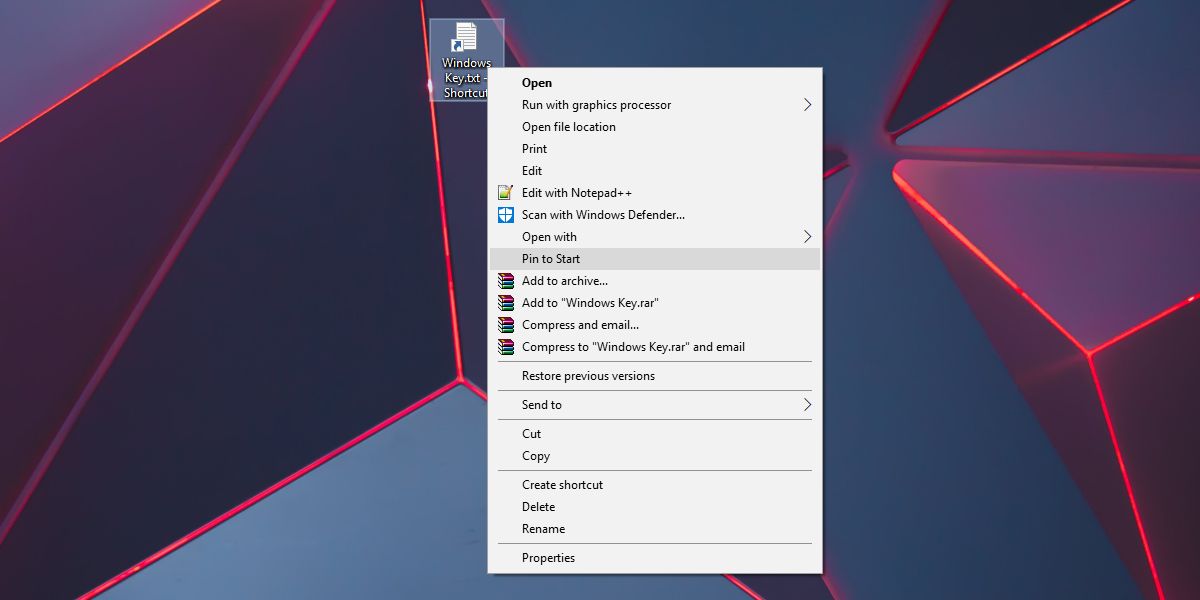
Prisegtų failų plytelių dydis priklauso nuoprograma, su kuria susijusi programa. Pvz., „Notepad“ programoje yra tik dviejų dydžių plytelės; Mažas ir vidutinis. Kai TXT failą prisegsite prie meniu Pradėti, bus galimi tik šie du dydžiai. Jei su failu susieta programa palaiko daugiau plytelių dydžių, galite juos naudoti prisegtame faile.
Alternatyvus variantas
Taip pat turėtume paminėti, kad jei programa palaikomeniu meniu Pradėti, galite prisegti failus prie trumpojo sąrašo ir vengti pridėti daugiau plytelių prie pradžios meniu. Daugelis UWP programų ir daugybė darbalaukio programų palaiko šuolių sąrašą, taigi, jei turite tik keletą failų, kuriuos jums reikia greitai pasiekti, šis sąrašas yra geras pasirinkimas. Norėdami pasiekti failą iš programos trumpojo sąrašo, reikia dar kelių paspaudimų, o ne tik spustelėjus plytelę. Galbūt norėsite į tai atsižvelgti prieš nusprendžiant prisegti failą meniu Pradėti arba prisegdami failą prie programos trumpojo sąrašo.













Komentarai